インターネットサービスプロバイダーとして、Comcastは魅力的に見えるさまざまな取引を提供しており、 Xfinity Gatewaysは優れたモデムルーターコンボです。しかし、すべてのハードウェアには悪い日があります。それが、Xfinity Wi-Fiが切断を続けているときに問題について議論しようとしていた理由です。
そのため、なぜXfinity Wi-Fiが切断され続ける理由、Xfinityデバイスを適切にセットアップする方法、およびXfinity Wi-Fiエクスペリエンスを改善できる他の方法を見つけようとしていました。これを読んだ後、スムーズなWi-Fi接続を実行できるようになります。

なぜXfinity Wi-Fiが切断を続けるのですか?
何かが正常に機能していない理由が必要であり、それはあなたの家の停電と同じくらい簡単な場合があります。または、ファームウェアの故障の更新のように、より複雑なものになる可能性があります。 Xfinity Wi-Fiが切断し続ける最も一般的な理由は次のとおりです。
- Wi-Fi干渉:私たちの家には私たちが認識している多くの障害があり、これがすべてWi-Fi信号に干渉する可能性があります。たとえば、マイクロ波はWi-Fiバンドの1つと同じ頻度を放出し、これが接続を混乱させる可能性があります。
- ケーブル:Wi-Fi信号ではない場合は、ケーブル接続です。破損したケーブルが最初に行く必要があります。したがって、自宅に利用できる場合は、ケーブルの別のセットをテストして、それらが機能するかどうかを確認してください。
- ISPの停電:Xfinity Wi-Fiが切断し続けるもう1つの明らかな理由は、ISPSサーバーまたは当社の近くのノードでの停電です。ただし、すべてのISPが満足した加入者を望んでいるため、これはめったに発生しません。また、サブスクリプションを維持するために質の高いサービスが必要です。
- モデムの位置:最後に、モデムの位置は、遠すぎる場合、または一部の壁でブロックされている場合、弱いまたは断続的な信号を引き起こす可能性があります。そのため、モデムがつながりを最大限に活用するために適切な位置を見つける必要があります。
Xfinityを正しくセットアップする方法は?
Xfinityデバイスをインストールしてセットアップできる最善の方法は、 Xfinityアプリをダウンロードすることです。その後、IDとパスワードでサインインする必要があります。 XfinityアプリにはQRコードスキャナーがあるため、Xfinityデバイスのコードをスキャンする必要があります。
読書をお勧めします:
- Comcast Xfinityルーターログイン
- 緑色の光の問題を点滅させるXfinityルーターを修正する方法は?
- Comcast Xfinityと互換性のあるモデムは何ですか?
- ワイヤレスネットワークに接続しないXboxを修正する方法は?
スマートフォンカメラに問題がある場合は、 CM MAC番号を入力して、次のクリックをクリックできます。このアプリは非常に包括的であり、インストールプロセスを通じて私たちを導きます。そのため、モデムを配置する場所についてのヒントを得て、Wi-Fiをセットアップします。
最後に、Wi-Fiとパスワードを確認する必要があります。すべてが完全に正常に機能するはずです。アプリを使用すると、モデムとゲートウェイを簡単に設定できます。
Xfinity Wi-Fiは修正を切断し続けます
Xfinityアプリを使用してXfinityデバイスを設定する方法がわかったので、この問題の他の修正を試すことができます。 5つの修正があり、Xfinityアプリを使用してトラブルシューティング、Windowsのトラブルシューターを使用し、モデムのより良い場所を見つけることができ、Wi-Fiトラフィックの削減を試み、工場出荷時のリセットを行うことができます。
Xfinity私のアカウントアプリのトラブルシューティング
アプリを起動するときは、概要画面を確認してから、インターネットを選択する必要があります。次に、Xfinity GatewayまたはModemを選択する必要があります。それを行うと、トラブルシューティングを選択できます。
モデムシステムのスキャンがあり、再起動されます。その後、トラブルシューティングを開始することを選択する必要があります。デバイスを再起動するためのプロンプトがあるので、再起動デバイスをタップする必要があります。
他の問題がある場合は、他のプロンプトを実行する必要がありました。いつでも問題が解決した場合、はいをタップする必要があります。問題が続く場合は、問題が解決するまでNOをタップする必要があります。
Windowsのトラブルシューティング
Xfinity Wi-Fiは、ネットワーク構成に何か問題があるため、切断を続けます。そのため、Windowsのトラブルシューティングを実行する必要があります。簡単なことは何もありません。右下隅のワイヤレス接続を右クリックしてください。
次に、問題のトラブルシューティングを選択し、問題が解決するまでプロンプトを実行します。それが続く場合は、次の修正を試してみる必要があります。
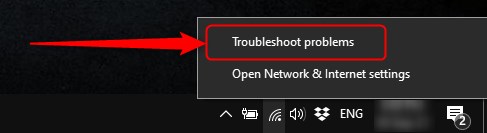
モデムの再配置
モデムをあなたの家の正しい位置に入れることは難しいことです。角にない場所を目指す必要があります。また、家に複数の物語がある場合は、より多くの領域をカバーするために、より高い棚にモデムを置く必要があります。
ルーターが鏡や水族館の隣にないこと、および電子レンジがある場合はキッチンの近くではないことを確認してください。最後に、あなたの家の中央の場所を見つけて、あなたがより良いつながりを得るかどうかを確認してください。
Xfinity Wi-Fiトラフィックの削減
ネットワーク上のトラフィックを削減してみる必要があります。デバイスをロックすると、多くのアプリがバックグラウンドで実行されており、インターネットを直接サーフィンしたり、何もダウンロードしていなくても、帯域幅はまだ使用されています。
したがって、Xfinity Wi-Fiに接続されているデバイスがあり、頻繁に使用しないデバイスがある場合は、交通量の多いためにそれらを切断し、より健康的なWi-Fi接続を維持する必要があるかもしれません。
Xfinity Factoryリセット
ボタンを押すには、針に似たものを使用する必要があります。リセットボタンはXfinityデバイスの背面にあり、光が電源を切るまで少なくとも30秒間保持する必要があります。
Xfinity Wi-Fi接続を改善します
Xfinity Wi-Fiからの頻繁な切断を防ぐには、接続を改善する必要があり、ルーターを維持する必要があります。したがって、ルーターを配置するには、家に集中領域を見つける必要があります。
また、再起動するとすべてが更新されるため、ルーターを定期的に再起動する必要があります。また、Xfinityルーターのアンテナを試す必要があります。固定的なルーターにデバイスを直接接続すると、より良い接続が保証されます。
いつでもWi-Fiエクステンダー、ブリッジングなどのより複雑なソリューションを選択できます。Wi-Fi信号を高めるための複数のオプションがあり、頻繁に切断されないより良い接続を確保することもできます。
結論
そこにあなたはそれを持っています。 Xfinity Wi-Fiが切断を続けている理由はたくさんありますが、問題にトラブルシューティングして修正されるかどうかを確認するまで、正しいものが何であるかを確認することはできません。
修正がどれも機能しない場合は、おそらくすべてのデバイスのリセットを行うか、Xfinityサポートに連絡して、それらが私たちを助けることができるかどうかを確認する必要があります。デバイスを交換するか、適切に動作しているときに使用した設定に戻す場合があります。
